
Mit der im Microsoft Betriebssystem Windows integrierten Spracherkennung können PCs, Laptops und einige der darauf vorhandenen Anwendungen mit Sprachbefehlen gesteuert werden. Zusätzliche Unterstützung bietet der AI-Assistent Cortana. Das kann auch im Business-Alltag nützlich sein.
Windows Spracherkennung
Mit der seit der Version 7 in den Microsoft-Betriebssystem Windows integrierten Spracherkennung können Windows-PCs, Laptops und und einige der darauf vorhandenen Anwendungen mit Sprachbefehlen gesteuert werden. Die Sprachsteuerung kann dabei sowohl die Tastatur als auch die Maus ersetzen. Außerdem können damit auch Texte diktiert werden.
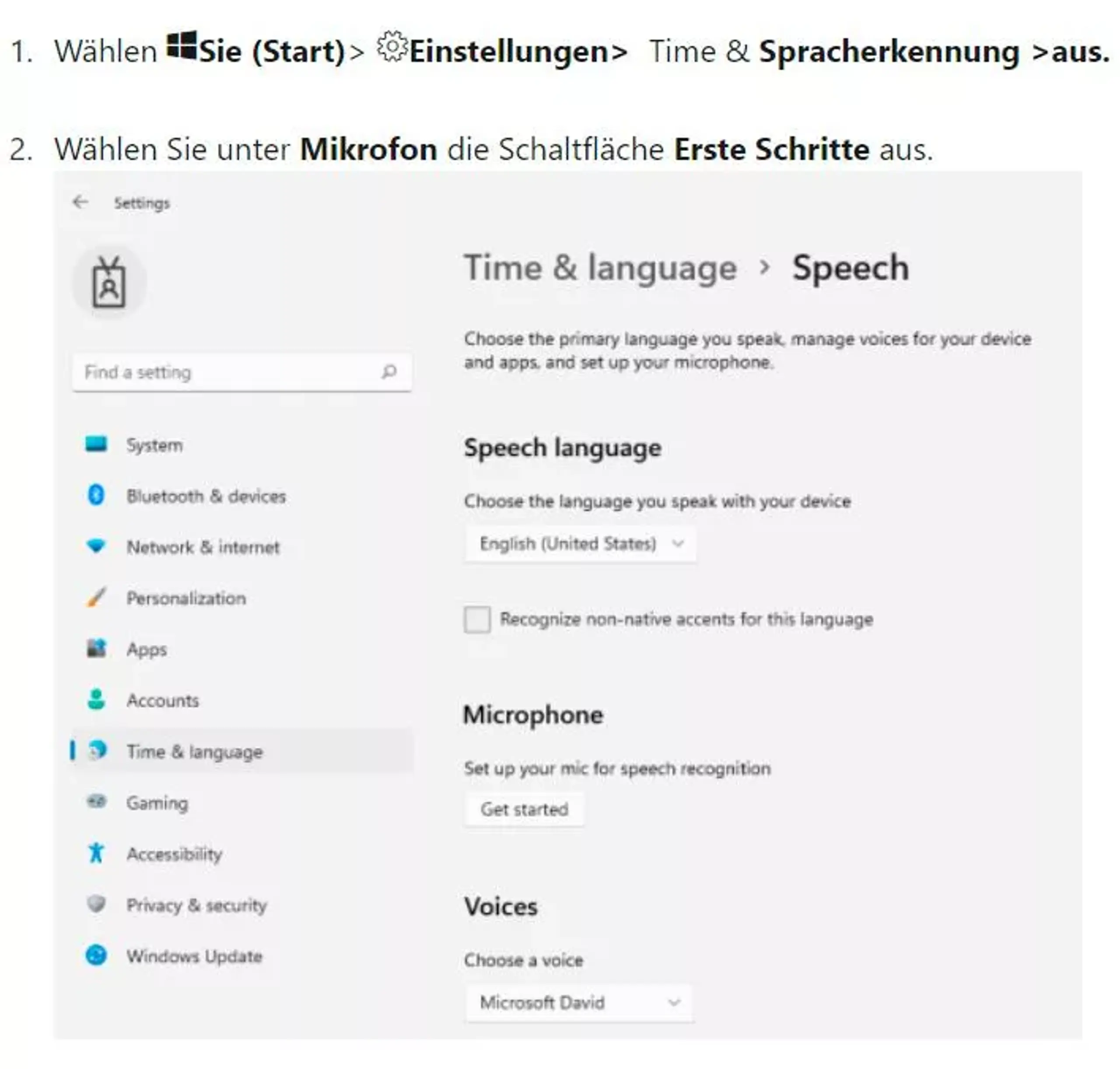
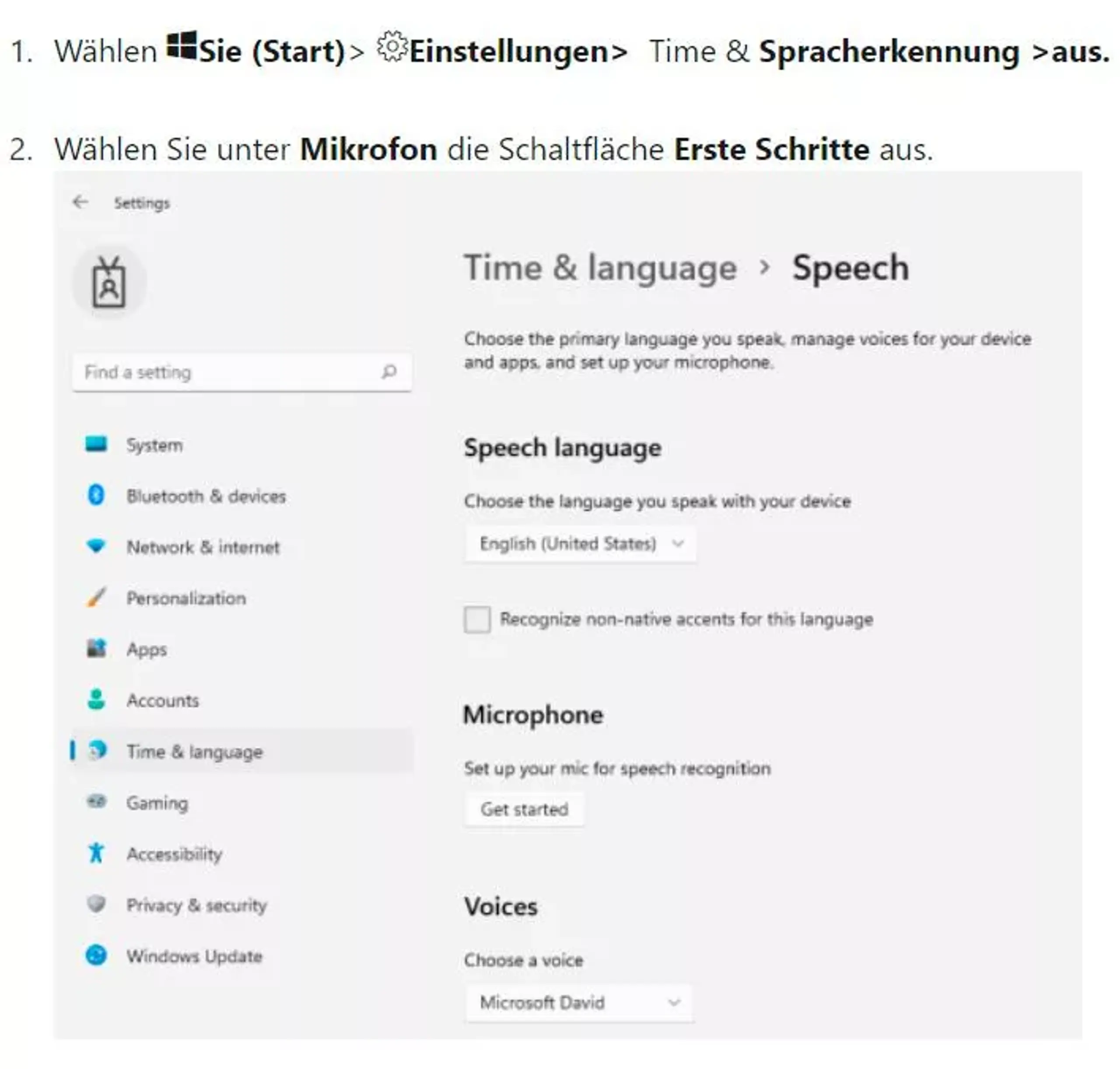
Einrichten eines Mikrofons und Aktivierung der Sprachsteuerung in Windows 11
© Screenshot/MicrosoftWenn die Sprache ausgewählt und das Mikrofon eingerichtet sind, kann bei Windows 10 und 11 in den Einstellungen die Spracherkennung aktiviert werden.
Unter „Zeit und Sprache“ befinden sich die Einstellungen für die Sprache und die Einrichtung des Mikrofons. In Windows 7 ist die Funktion etwas versteckter ebenfalls enthalten. Dort klicken Sie zunächst auf die Schaltfläche „Start“, auf „Alle Programme“, und dann auf „Zubehör und Erleichterte Bedienung“, wo die Spracherkennung aktiviert werden kann.
Mit den Befehlen „Zuhören Starten“ und „Nicht mehr zuhören“ können Nutzer die Spracherkennung jederzeit ein- und auch ausschalten. Auf Wunsch hört die Spracherkennung auch dauerhaft mit und wartet auf bestimmte Schlüsselwörter, um sich wieder zu aktivieren.
Die Software unterstützt viele verschiedene Sprachen, darunter auch die für den Arbeitsalltag der meisten Unternehmen relevanten Weltsprachen Deutsch, Englisch, Französisch, Spanisch, Japanisch und Mandarin. Für spezifische Begriffe und eindeutige Wörter, als Beispiel gibt der Hersteller hier Namen an, legt Windows ein persönliches lokales Benutzerwörterbuch an, um die Spracheingabe zu vereinfachen.
AI-Assistentin Cortana
In Windows 10 prominent und in Windows 11 etwas versteckter integriert ist zudem Cortana, der persönliche Produktivitäts-Assistent von Microsoft. Cortana ist Microsofts Bemühen, die von Amazon Alexa oder Siri (Apple) bekannte Sprachsteuerung auf PCs und Laptops zu bringen.
Cortana ist alledings nur in einzelnen Ländern und Regionen verfügbar. Um Cortana in Österreich und auf Deutsch verwenden zu können müssen die Ländereinstellungen im Betriebssystem auf Deutschland gestellt werden. Ein einfacher Weg dazu ist wie folgt:
Starttaste drücken
Das Wort “Region” eingeben
Auf “Land oder Region ändern” klicken
Im Menü Land oder Region "Deutschland" auswählen
Im Menü “Sprachen” “Deutsch (Deutschland)” auswählen und andere Sprachen löschen
Den Rechner neu starten
Das Cortana-Symbol sollte nach dem Neustart auf der Taskleiste erscheinen.
Cortana kann unter anderem Kalender verwalten und Sie aktuell halten, an Microsoft Teams-Besprechung teilnehmen oder herausfinden, mit wem Sie Ihre nächste Besprechung führen, Listen erstellen und verwalten, Erinnerungen und Alarme einrichten, im Internet Nach Fakten, Definitionen und Informationen suchen und Apps auf Ihrem Computer öffnen
Weitere Informationen zur Aktivierung und den Funktionen von Cortana finden Sie auf der hier verlinkten Microsoft Support-Seite.
Wofür die Windows-Spracherkennung geeignet ist
Einen PC über Sprachbefehle steuern zu können ist ein großer Schritt in Richtung Barrierefreiheit. Was nicht nur bei Einschränkungen in der Mobilität von Bedeutung ist, sondern etwa auch in einem Umfeld, bei dem die Hände gleichzeitig für andere Arbeiten benötigt werden.
Die Verwendung der Maus per Sprachsteuerung ist mit der Windows Spracheingabe jedoch nicht einfach und für Menschen ohne körperliche Einschränkungen auch nicht zweckdienlich. Für diese kann die Lösung jedoch ein Weg sein, um zumindest die Basisfunktionen eines Computers zu steuern.
Aktiviert wird die Maussteuerung, indem mit dem Befehl „Mausraster“ das Mausraster aufgerufen wird. Anschließend muss man die Zahl des Teils des Mausrasters nennen, auf das die Maus bewegt werden soll. Mit der Nummer und dem Zusatz „Mark“ können Elemente auf diesem Quadrat ausgewählt werden. Mit der Nummer des Quadrats, auf das sie das Element ziehen möchten, und dem Zusatz „Klicks“ können das ausgewählte Elemente an dieser Stelle platziert werden. Auch Rechtsklicks oder Doppelklicks sind mit den entsprechenden Sprachbefehlen umzusetzen.
In geteilten Büros oder Großraumbüros kann das Verwenden der Sprachsteuerung zudem dazu führen, dass man sich gegenseitig stört.
Offline- und Online-Version
Grundsätzlich steht die Sprachsteuerung sowohl offline als auch online zur Verfügung, wobei die Online-Version als Cloud-Lösung konzipiert ist und einen etwas erweiterten Funktionsumfang bietet.
Ist die cloudbasierte Spracherkennung aktiviert, speichert Microsoft die Sprachaufzeichnungen mit einer Texttranskription. Diese Daten können nur mit Erlaubnis gespeichert, abgerufen und angehört werden. Sprachaufzeichnungen werden außerdem anonymisiert gespeichert.
Im Umfeld von Unternehmen oder Behörden ist die Nutzung der Online-Version daher auch aufgrund der Bestimmungen der Datenschutz-Grundverordnung (DSGVO) kritisch zu hinterfragen. Besonders, die Sprachsteuerung für die Eingabe personenbezogener Daten genutzt - etwa in Formularen oder Datenbanken- genutzt wird.
Funktionen: Was die Windows Spracherkennung kann
Mit Hilfe der Spracherkennung ist es möglich, den Computer nur mit Hilfe der Stimme zu steuern. Das ist eine Alternative zur Steuerung per Maus und Tastatur, die Komfort und Accessibility schafft. Eines ist jedoch zu beachten: Eine Konversation mit einem Computer läuft nach wie vor ein bisschen anders ab als ein Gespräch mit einem anderen Menschen. Die Spracherkennungs-Software nimmt vorgefertigte Befehle entgegen und gibt entsprechenden Output oder Antworten zurück.
Beim Diktieren mit der Windows Spracheingabe können Sie mit Hilfe von Sprachbefehlen durch das Dokument navigieren. Satzzeichen setzen Sie, indem Sie den Namen des Satzzeichens oder Sonderzeichens als Sprachbefehl aussprechen. Die Liste der Befehle, die bei Diktaten verwendet werden müssen, ist allerdings lang und erfordert permanentes Mitdenken. Wenn etwa beim Diktieren ein Wort wie „Komma“ eingefüft werden soll, das gleichzeitig auch ein Sprachbefehl ist, muss der Befehl „Literalwort“ ausgesprochen werden.
Mit dem Befehl „Was kann ich sagen?“ können Sie herausfinden, welche Befehle Ihnen zur Verfügung stehen. Daraufhin wird Ihnen eine Liste von Befehlen angezeigt. Sie können mit „Sprachbefehle aktualisieren“ die Liste der derzeit verfügbaren Sprachbefehle aktualisieren.
Die Übersicht der Deutschen Sprachbefehle für die Windows-Sprachsteuerung finden Sie hier.
Fazit: Eine Lösung mit Haken
Die Windows-Spracherkennung kann nützlich sein, um Computer freihändig zu bedienen. Sie kann trainiert werden und ist personalisierbar. Sie ist direkt im Betriebssystem integriert und kostenlos. Allerdings ist die Sprachsteuerung eher für Menschen mit körperlichen Einschränkungen konzipiert. Für diese fehlt jedoch eine Vorlesefunktion.
Wenn die Online-Version verwendet wird sollte besonders in Corporate-Umgebungen oder im Bereich von öffentlichen Einrichtungen und Verwaltungen geprüft werden, ob auch die Bestimmungen der Datenschutzgrundverordnung (DSGVO) erfüllt werden.
Der AI-Sprachassistent Cortana kann am Funktionsumfang gemessen mit anderen Assistenten wie Alexa oder Siri nicht mithalten.
Sprachsteuerung und Spracherkennung: Die besten Lösungen im Vergleich
